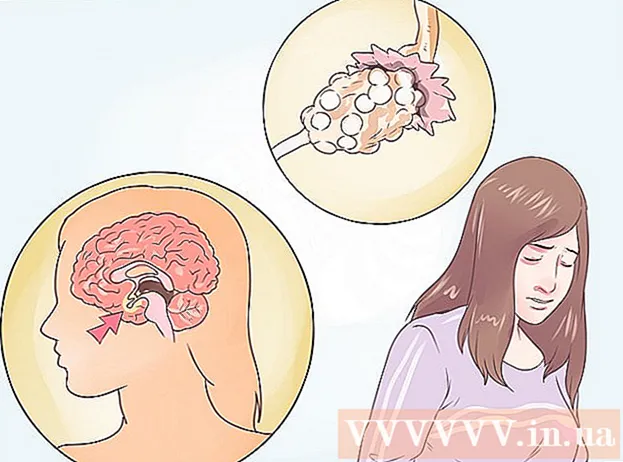Auteur:
Virginia Floyd
Date De Création:
9 Août 2021
Date De Mise À Jour:
1 Juillet 2024

Contenu
Cet article va vous montrer comment formater votre clé USB. Le formatage de votre clé USB effacera tous les dossiers et fichiers qu'elle contient, alors sauvegardez d'abord les données importantes.
Pas
Méthode 1 sur 2: Windows
 1 Connectez votre clé USB à votre ordinateur. Pour cela, insérez-le dans l'un des ports USB de votre ordinateur ; un tel port a une forme rectangulaire mince.
1 Connectez votre clé USB à votre ordinateur. Pour cela, insérez-le dans l'un des ports USB de votre ordinateur ; un tel port a une forme rectangulaire mince. 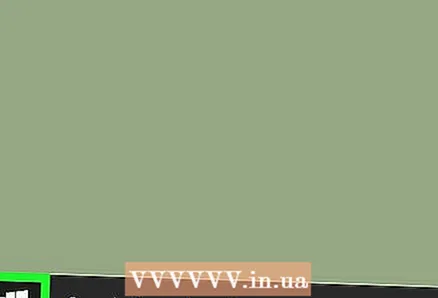 2 Ouvrir le menu démarrer
2 Ouvrir le menu démarrer  . Cliquez sur le logo Windows dans le coin inférieur gauche de l'écran ou appuyez sur la touche Gagner.
. Cliquez sur le logo Windows dans le coin inférieur gauche de l'écran ou appuyez sur la touche Gagner.  3 Entrez "ce PC" dans le menu Démarrer. Une icône en forme de moniteur apparaît en haut du menu Démarrer.
3 Entrez "ce PC" dans le menu Démarrer. Une icône en forme de moniteur apparaît en haut du menu Démarrer. - Sous Windows 7, cliquez sur Ordinateur sur le côté droit du menu Démarrer.
 4 Cliquer sur Cet ordinateur. C'est une icône en forme de moniteur en haut du menu Démarrer. La fenêtre Ce PC s'ouvre.
4 Cliquer sur Cet ordinateur. C'est une icône en forme de moniteur en haut du menu Démarrer. La fenêtre Ce PC s'ouvre. - Ignorez cette étape sous Windows 7.
 5 Faites un clic droit sur l'icône du lecteur flash. C'est dans la section Périphériques et disques au milieu de la page. Un menu s'ouvrira.
5 Faites un clic droit sur l'icône du lecteur flash. C'est dans la section Périphériques et disques au milieu de la page. Un menu s'ouvrira. - Sur un ordinateur portable doté d'un trackpad, appuyez dessus avec deux doigts pour simuler un clic droit.
 6 Cliquer sur Format. C'est au milieu du menu. La fenêtre "Formatage" s'ouvrira.
6 Cliquer sur Format. C'est au milieu du menu. La fenêtre "Formatage" s'ouvrira.  7 Ouvrez le menu Système de fichiers. C'est sous l'en-tête File System en haut de la fenêtre. Les options suivantes seront affichées :
7 Ouvrez le menu Système de fichiers. C'est sous l'en-tête File System en haut de la fenêtre. Les options suivantes seront affichées : - NTFS: système de fichiers Windows standard. Si votre clé USB ne fonctionne qu'avec Windows, sélectionnez cette option.
- FAT32: le système de fichiers le plus courant qui prend en charge la plupart des systèmes d'exploitation.
- exFAT: Similaire à "FAT32" mais destiné au stockage externe (par exemple les lecteurs flash).
 8 Cliquez sur l'option souhaitée. L'option que vous choisissez dépend de la façon dont vous comptez utiliser le lecteur. Par exemple, sélectionnez "FAT32" si le lecteur flash se connecte à la console de jeu, ou sélectionnez "NTFS" pour que le lecteur ne fonctionne que sous Windows.
8 Cliquez sur l'option souhaitée. L'option que vous choisissez dépend de la façon dont vous comptez utiliser le lecteur. Par exemple, sélectionnez "FAT32" si le lecteur flash se connecte à la console de jeu, ou sélectionnez "NTFS" pour que le lecteur ne fonctionne que sous Windows. - Si vous avez déjà formaté le disque et êtes sûr qu'il n'est pas cassé, cochez la case "Formatage rapide".
 9 Cliquer sur Pour commencerpuis appuyez sur d'accord. Le processus de formatage du lecteur flash démarre.
9 Cliquer sur Pour commencerpuis appuyez sur d'accord. Le processus de formatage du lecteur flash démarre.  10 Cliquer sur d'accordlorsque vous y êtes invité. Le lecteur flash a été formaté avec succès.
10 Cliquer sur d'accordlorsque vous y êtes invité. Le lecteur flash a été formaté avec succès.
Méthode 2 sur 2: Mac
 1 Connectez votre clé USB à votre ordinateur. Pour cela, insérez-le dans l'un des ports USB de votre ordinateur ; un tel port a une forme rectangulaire mince.
1 Connectez votre clé USB à votre ordinateur. Pour cela, insérez-le dans l'un des ports USB de votre ordinateur ; un tel port a une forme rectangulaire mince. - Certains ordinateurs Mac n'ont pas de ports USB, vous devez donc acheter un adaptateur.
 2 Cliquer sur Transition. Ce menu se trouve sur le côté gauche de la barre de menu.
2 Cliquer sur Transition. Ce menu se trouve sur le côté gauche de la barre de menu. - Si l'option Go est grisée, cliquez d'abord sur l'icône du Finder, qui ressemble à un visage bleu et se trouve dans le Dock.
 3 Cliquer sur Utilitaires. C'est dans le menu Aller.
3 Cliquer sur Utilitaires. C'est dans le menu Aller. 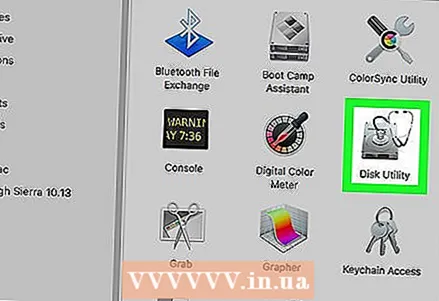 4 Double-cliquez sur l'icône Utilitaire de disque. C'est au milieu de la page Utilitaires.
4 Double-cliquez sur l'icône Utilitaire de disque. C'est au milieu de la page Utilitaires.  5 Cliquez sur le nom de votre clé USB. C'est sur le côté gauche de la fenêtre Utilitaire de disque.
5 Cliquez sur le nom de votre clé USB. C'est sur le côté gauche de la fenêtre Utilitaire de disque.  6 Cliquez sur l'onglet Effacer. C'est en haut de la fenêtre Utilitaire de disque.
6 Cliquez sur l'onglet Effacer. C'est en haut de la fenêtre Utilitaire de disque.  7 Cliquez sur Formater. Ce menu est au milieu de la page. Les options suivantes seront affichées :
7 Cliquez sur Formater. Ce menu est au milieu de la page. Les options suivantes seront affichées : - Mac OS étendu (journalisé);
- Mac OS étendu (journalisé, crypté);
- Mac OS étendu (clavier enregistré enregistré);
- Mac OS étendu (comptabilité de clavier enregistré, journalisé, crypté);
- MS-DOS (FAT);
- ExFAT.
 8 Sélectionnez l'option que vous souhaitez. En règle générale, vous sélectionnerez l'une des options "Mac OS étendu", mais dans ce cas, le lecteur flash ne fonctionnera qu'avec Mac OS X. Pour utiliser le lecteur sur d'autres systèmes, sélectionnez "MS-DOS (FAT)" ou "ExFat ".
8 Sélectionnez l'option que vous souhaitez. En règle générale, vous sélectionnerez l'une des options "Mac OS étendu", mais dans ce cas, le lecteur flash ne fonctionnera qu'avec Mac OS X. Pour utiliser le lecteur sur d'autres systèmes, sélectionnez "MS-DOS (FAT)" ou "ExFat ".  9 Double-cliquez sur Effacer. Le processus de formatage commence. Une fois terminé, vous verrez une icône de clé USB sur votre bureau.
9 Double-cliquez sur Effacer. Le processus de formatage commence. Une fois terminé, vous verrez une icône de clé USB sur votre bureau.
Conseils
- Le processus de formatage prendra un certain temps s'il y a beaucoup de fichiers sur le lecteur flash.
Avertissements
- Ne formatez pas le disque dur interne de l'ordinateur.